PS中如何给文字添加径向模糊 ps中给文字添加径向模糊效果教程
百度经验 发布时间:2020-12-01 15:51:56 作者:twotwoyourfour  我要评论
我要评论
PS2019中如何给文字添加径向模糊?对于ps中的径向模糊功能,有的朋友可能还不太清楚使用方法,下文中为大家带来了ps中给文字添加径向模糊效果教程。感兴趣的朋友不妨阅读下文内容,参考一下吧
(福利推荐:你还在原价购买阿里云服务器?现在阿里云0.8折限时抢购活动来啦!4核8G企业云服务器仅2998元/3年,立即抢购>>>:9i0i.cn/aliyun)
PS2019中如何给文字添加径向模糊?ps中有很多功能,例如径向模糊功能,有的朋友可能还不太清楚这个功能要怎么用吧?今天,小编为大家事来了ps中给文字添加径向模糊效果教程。感兴趣的朋友快来了解一下吧。
ps中给文字添加径向模糊效果教程
如图,插入文本后,可调整文本大小样式等属性

然后将滤镜中的模糊属性栏打开

在右侧扩展栏中,选择其中的径向模糊属性

进入到调整面板栏中,可选择旋转、缩放两种模糊方式

选择品质,左键可选中右侧区域调整中心点位置,如图所示,更改数量大小

最后点击确定,得到这样的径向模糊效果文字,文字样式会根据缩放模式以及数量大小有关系。

以上便是程序员之家小编为大家分享的"PS中如何给文字添加径向模糊 ps中给文字添加径向模糊效果教程"的全部内容,希望能够帮到你,程序员之家持续发布更多资讯,欢迎大家的关注。
相关文章
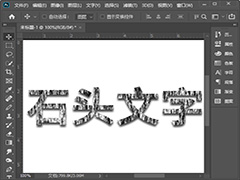 ps怎么制作石头文字?主要用到文字工具和矩形工具,把矩形放入文字里,然后添加上投影效果,下文中为大家带来了ps制作仿真石头纹理文字特效教程。感兴趣的朋友不妨阅读下文2020-11-30
ps怎么制作石头文字?主要用到文字工具和矩形工具,把矩形放入文字里,然后添加上投影效果,下文中为大家带来了ps制作仿真石头纹理文字特效教程。感兴趣的朋友不妨阅读下文2020-11-30 PS2019中如何扩展文本选区?有时我们在制作文字里需要扩展文字的选区,下文中为大家带来了ps扩展文本选区的图文教程。感兴趣的朋友不妨阅读下文内容,参考一下吧2020-11-26
PS2019中如何扩展文本选区?有时我们在制作文字里需要扩展文字的选区,下文中为大家带来了ps扩展文本选区的图文教程。感兴趣的朋友不妨阅读下文内容,参考一下吧2020-11-26
PS2019怎么给文字添加虚化边缘效果 PS文字虚化边缘效果教程
PS2019怎么给文字添加虚化边缘效果?想要给文字制作虚化边缘效果却又不太清楚如何操作?下文中为大家带来了PS2019制作文字虚化边缘效果教程。感兴趣的朋友不妨阅读下文内容2020-11-26 ps如何制作高考海报?本篇教程制作一款有高考元素在内的文字海报,整个海报创意十足,下文中为大家带来了ps制作创意高考字样的文字海报,感兴趣的朋友不妨阅读下文内容,参2020-11-24
ps如何制作高考海报?本篇教程制作一款有高考元素在内的文字海报,整个海报创意十足,下文中为大家带来了ps制作创意高考字样的文字海报,感兴趣的朋友不妨阅读下文内容,参2020-11-24
ps如何制作斜线阴影效果的文字 ps2020制作斜线阴影文字教程
ps如何制作斜线阴影效果的文字?很多软件都可以制作斜线阴影效果的文字,下文中为大家带来了ps2020制作斜线阴影文字教程。感兴趣的朋友不妨阅读下文内容,参考一下吧2020-11-24
PS怎么制作文字倒影 PS2019简单五步给文字添加倒影教程
PS怎么制作文字倒影?看到很多字体效果挺好看的,文字也有很多样式,比如投影渐变纹理什么的,下文中为大家带来了PS2019简单五步给文字添加倒影教程。感兴趣的朋友不妨阅读2020-11-22 ps如何制作虚线描边文字效果?可以给制作文字虚线描边效果,来让文字更加的醒目,更加有特色,下文中为大家带来了ps给文字快速虚线描边教程。感兴趣的朋友不妨阅读下文内容2020-11-22
ps如何制作虚线描边文字效果?可以给制作文字虚线描边效果,来让文字更加的醒目,更加有特色,下文中为大家带来了ps给文字快速虚线描边教程。感兴趣的朋友不妨阅读下文内容2020-11-22
ps如何给文字描边添加图案 PS2019给文字添加图案描边教程
ps如何给文字描边添加图案?如果觉得单一的文字比较单调,那么可以给文字添加描边,下文中为大家带来了PS2019给文字添加图案描边教程。感兴趣的朋友不妨阅读下文内容,参考2020-11-20 PS2019中如何将文本转矢量文本?将普通文字转换成矢量文字之后,便可对文字进行特殊编辑,可任意拖动,改变文字形状,下文中为大家带来了PS2019将文字转矢量文字教程。感兴2020-11-20
PS2019中如何将文本转矢量文本?将普通文字转换成矢量文字之后,便可对文字进行特殊编辑,可任意拖动,改变文字形状,下文中为大家带来了PS2019将文字转矢量文字教程。感兴2020-11-20 PS2019中如何使用扩展属性给文字添加描边?在ps中给文字描边的方法有很多,下文中为大家带来了ps使用扩展属性给文字添加描边教程。感兴趣的玩家不妨阅读下文内容,参考一下2020-11-19
PS2019中如何使用扩展属性给文字添加描边?在ps中给文字描边的方法有很多,下文中为大家带来了ps使用扩展属性给文字添加描边教程。感兴趣的玩家不妨阅读下文内容,参考一下2020-11-19








最新评论